Покращуємо Windows 8: як повернути на місце кнопку «Пуск»

З релізом нової ОС від Microsoft пристрасті і не думають стихати - суперечки щодо виправданості заміни меню «Пуск» на стартову сторінку як розгорілися з першим публічним релізом превью-версії, так і вирують досі. Кому-то це не подобається, комусь все одно, хтось вважає, що все зроблено правильно, а кого-то саме цей факт утримує від апгрейда «старої» Windows 7. Спеціально для останніх найбільш спритні розробники софта і придумали цілу нову категорію ПО - «альтернативні кнопки Пуск».
Однією з кращих утиліт такого плану є, мабуть, Start8, що, втім, і не дивно - з огляду на, що її розробником є компанія Stardock, відома своїм якісним ПО для настройки і зміни зовнішнього вигляду Windows.
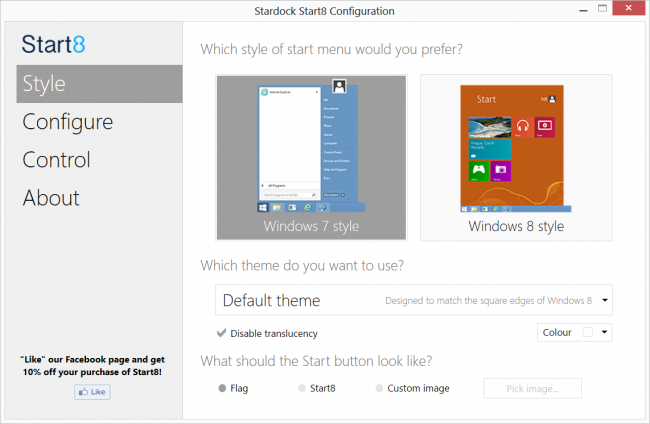
Start8 додає кнопку, яка може виглядати як прапорець Windows 8 або як фірмове лого утиліти (крім того, користувач може використовувати будь-яку картинку за своїм бажанням). Також дозволяється вибирати стиль меню - або звичне по Windows 7, або нове, а-ля стартовий екран Windows 8. У першому випадку доступні варіації з оформлення - або в дусі Windows 8, або точна копія меню з Windows 7, або їх «помісь» . У другому ж можна змінювати розмір меню - від самого маленького, який лише трохи більше звичного меню, і до повноекранного режиму.
Якщо обраний стиль Windows 7, стає доступною тонка настройка меню - вибір відображуваних системних ярликів (а також спосіб їхнього показу - у вигляді посилання або меню, що розкривається), відображення недавно запускалися, підсвічування тільки що встановлених додатків і т.д.
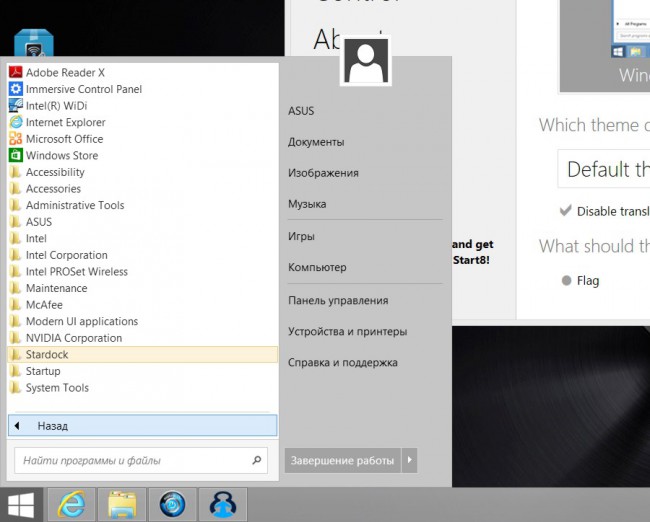
За замовчуванням Start8 замінює собою нове стартове меню, так що якщо користувач хоче мати можливість до нього при потребі звертатися, варто вибрати, що саме буде запускатися при натисканні на кнопку в панелі завдань, а що - після натискання кнопки Windows на клавіатурі. Крім того, є можливість запуску меню Start8 за звичайним кліку на піктограму в панелі, і переходу в стартове меню - по кліку з затиснутою клавішею Ctrl.
З додаткових бонусів Start8 вміє відключати гарячі зони по кутах екрану і панель charms, а також завантажувати систему прямо на Робочий стіл, минаючи стартове меню.
Єдиним недоліком Start8 можна назвати її умовно-безкоштовне поширення - після 30 днів випробувального терміну користувачеві доведеться або видалити програму, або придбати її за € 5 (або взагалі розщедритися на ультимативний пакет Object Desktop, до складу якого входить Start8, вартістю в € 50).
Автори утиліти Pokki вирішили піти своїм шляхом - замість того щоб максимально точно скопіювати звичне меню «Пуск», як це роблять інші розробники, вони показали своє бачення цього елемента інтерфейсу, досить сильно відрізняється від «канонічного».
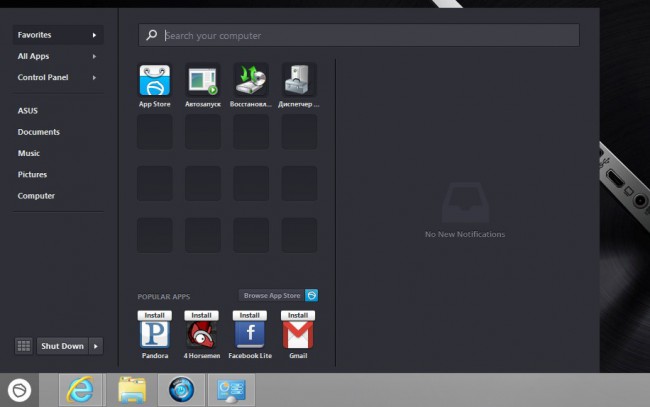
У лівій частині вікна зосереджені основні розділи меню: «Вибране», «Усі програми» і «Панель управління», а також ярлики системних папок. За замовчуванням при виклику меню відображається закладка «Вибране», в якій у вигляді піктограм представлені відібрані користувачем ярлики (для їх потрапляння в цей розділ потрібно вручну поставити прапорець - утиліта не відбирає самостійно недавно запущені або часто використовувані додатки). Тут же є доступ в власний магазин додатків, де, крім іншого, можна знайти дуже зручні утиліти начебто Instagrille (десктопний клієнт Instagram), Gmail, Tweekie і т.д., причому у вкладці «Вибраного» можуть виводитися повідомлення з встановлених програм - наприклад , поновлення твіттер-стрічки.
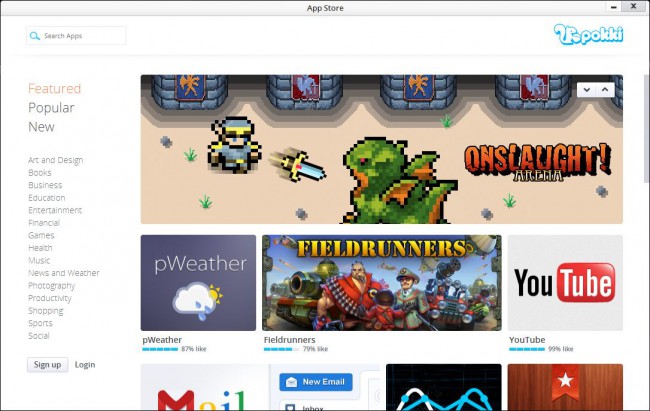
У плані налаштувань Pokki виглядає досить скромно - пару опцій для меню на кшталт виведення веб-результатів в процесі пошуку або показу бічній панелі меню «Пуск» та поведінку системи в десктопном і «сучасному» інтерфейсі (виклик меню Pokki кнопкою Windows, завантаження прямо в Робочий стіл , відключення гарячих зон в кутах екрана і т.д.).
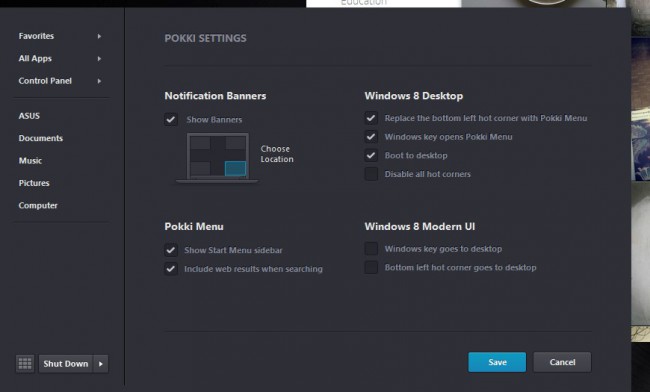
Треба відзначити, що дизайн Pokki (а також всіх фірмових утиліт у власному App Store) має мало спільного з Windows 8 (і взагалі з Windows) і швидше нагадує стиль Mac OS - виглядає воно симпатично, але в загальний дизайн ОС вписується, м'яко кажучи, слабо.
Утиліта поширюється за схемою open-source і розробляється явно на голому ентузіазмі - принаймні, саме таке враження складається при знайомстві з нею.
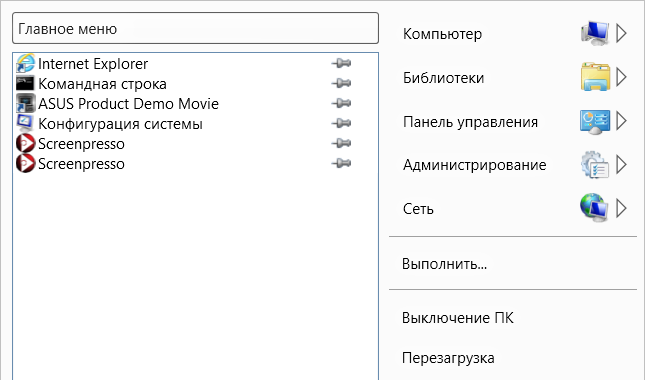
Power8 додає кнопку на панель задач, проте не перепризначає клавішу Windows на клавіатурі - вона як і раніше продовжує викликати стандартне стартове меню Windows 8. Саме меню Power8 досить маленьке і не дуже зручне - в лівій частині загальним списком виводяться всі встановлені програми, в правій - системні ярлики, причому при натисканні на назву відкривається Провідник, а на стрілку - викликається меню, що випадає. Рядки пошуку немає, пункт «Виконати» викликає відповідне вікно (воно ж відкривається по гарячих клавішах Win + R).
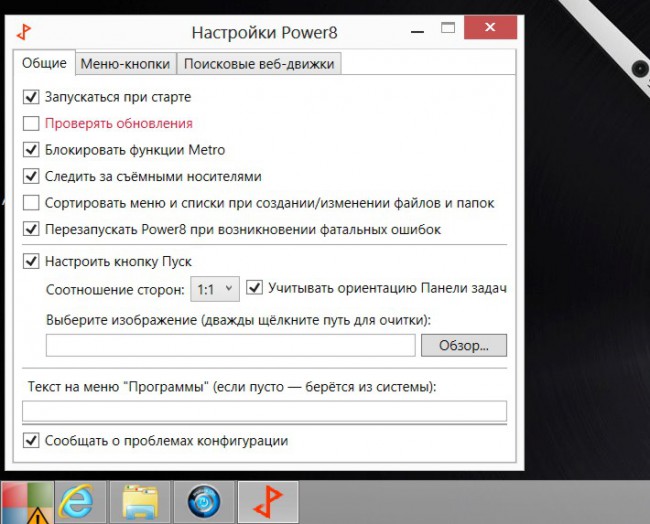
Утиліта видавала попередження про можливі проблеми і необхідності настройки як на Windows 8, так і на Windows 7, причому усунути їх так і не вдалося. У Windows 8 викликається меню перекриває панель завдань і присутня на ній ярлики запущених програм, в Windows 7 такої проблеми не було, проте в цій ОС Power8 не ховатися стандартну кнопку «Пуск» і розташовувалася під нею. Загалом, це поки заявка на майбутнє - в поточному вигляді утилітою користуватися хоч і можна, але навіщо, якщо є більш вдалі альтернативи?
Утиліта практично повністю копіює зовнішній вигляд стандартного меню з Windows 7, включаючи імітацію ефекту Aero, який в Windows 8 виглядає трохи не до місця. При установці під Windows 8 ViStart повідомляє, що не може знайти стандартну кнопку «Пуск», яку повинна замінити, і пропонує дозволити їй самій знайти місце на панелі завдань, куди б можна було вставити кнопку ViStart - таке її поведінка пояснюється просто, ця утиліта має вже довгу історію і спочатку створювалася для додавання стартового меню а-ля Windows Vista в Windows XP.
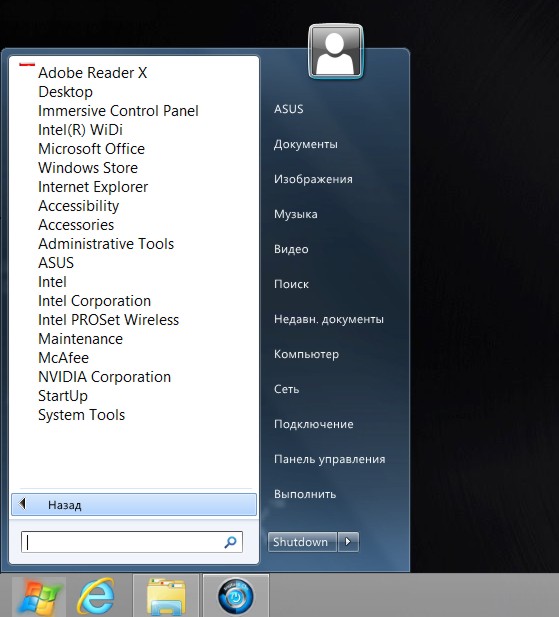
ViStart замінює собою виклик стартового меню по клавіші Windows, проте не відключає гарячі зони по кутах екрана, тому при відкритті меню за допомогою миші можна випадково «перескочити» кнопку ViStart і викликати стандартне меню в Metro-стилі. Будь-яких налаштувань утиліта не пропонує - можна хіба що поміняти зображення на кнопці «Пуск». До недоліків слід віднести і те, що при завантаженні ОС утиліта стартує не відразу, тому користувачеві перші секунди після появи десктопа кнопка «Пуск» буде недоступна.
Якщо Aero-стиль меню вам не подобається, на сайті розробника можна знайти більше двох десятків змінних скінів - хоч особливою різноманітністю вони не відрізняються, але спробувати підібрати щось інше все ж можна.
Ця програма являє собою цілий набір утиліт для повернення «класичного» вигляду інтерфейсу - крім Classic Start Menu, в її склад входять Classic Explorer (додає в Провідник панель інструментів, замінює вікно копіювання файлів) і Classic IE9 (дає можливість налаштовувати панелі в IE9).
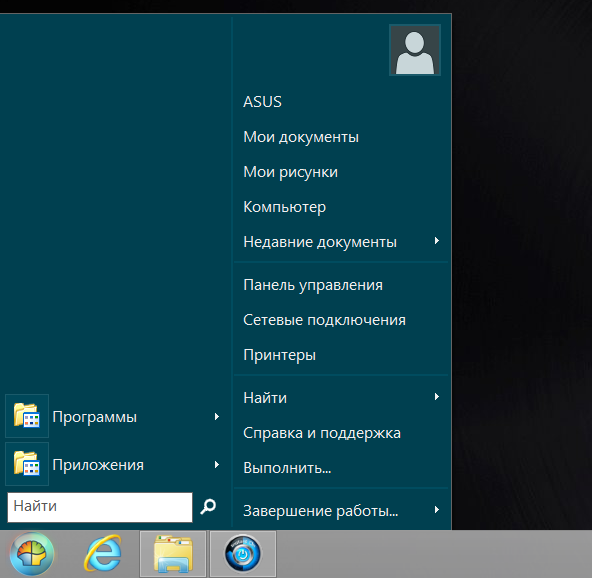
Classic Start Menu пропонує три стилю меню на вибір - найпростіший Windows Classic, новіший Windows XP і самий «сучасний» - Windows Vista / Seven. Всі вони досить точно копіюють зовнішність тих чи інших меню, хоча повної ідентичності і не спостерігається.
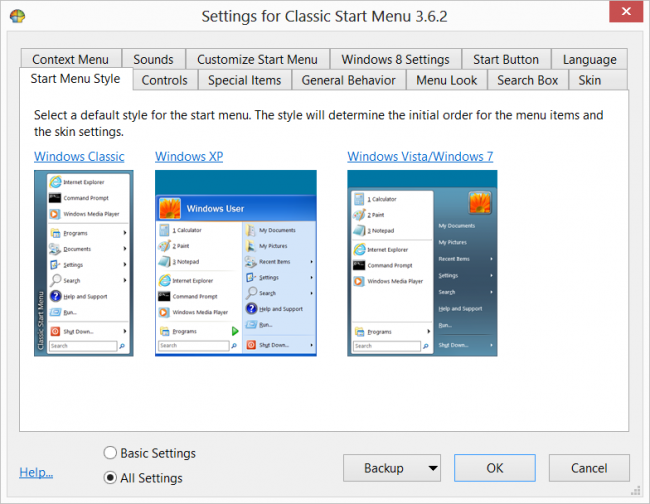
Що відрізняє Classic Start Menu від інших утиліт, так це велика кількість налаштувань. Користувач може вибирати, яке меню буде викликатися з тих чи інших дій (наприклад, звичайний клік по кнопці викликає Classic Start Menu, комбінація Shift + клік - сучасний стартовий екран, а натискання кнопки Windows на клавіатурі - Classic Start Menu в десктопном режимі і стартовий екран - в Metro-оточенні). Утиліта може блокувати «гарячу» зону в лівому нижньому кутку, а може викликати своє меню замість піктограми стартового екрану. Також можна вмикати / вимикати показ командного рядка, меню пошуку, посилання на довідкову систему, змінювати стиль відображення меню вимикання ПК і т.д.
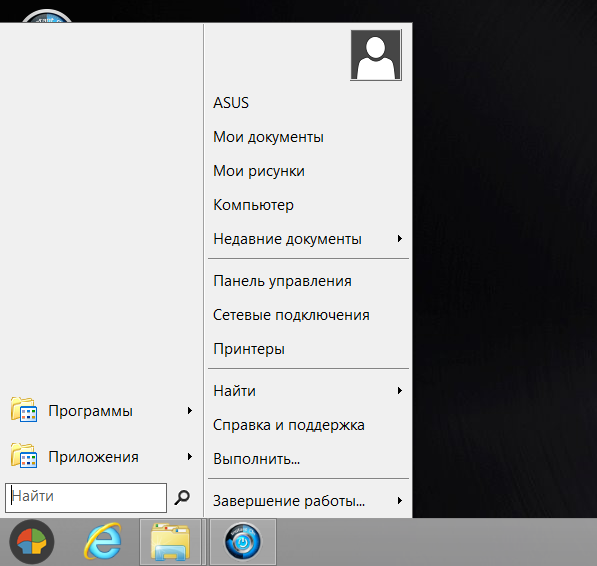
Відрадно, що крім вибору стилів, Classic Start Menu пропонує також і систему змінних скінів - це дозволяє відмовитися від виду, що імітує «застарілий» Aero на користь, наприклад, сучасного дизайну Windows 8. Як і деякі інші утиліти, Classic Start Menu дозволяє змінювати значок в кнопці «Пуск» - це може бути класична іконка, в стилі Aero або Metro, або ж будь-яка інша, яка подобається користувачеві. Дотримуючись правил хорошого тону, ця утиліта також вміє пропускати стартовий Metro-екран при завантаженні системи і відключати гарячі зони - причому як все відразу, так і тільки зону в лівому нижньому кутку, що викликає стартовий екран.
підсумки
З усіх представлених в огляді утиліт найбільш цілісною і професійної виглядає, мабуть, Start8. Якщо вам не шкода 5 євро, то саме вона буде оптимальним варіантом. Якщо хочеться заощадити і заодно отримати максимально настроюється меню - варто зупинитися на Classic Shell (а якщо вам з усього набору буде цікава тільки Classic Start Menu, інші утиліти можна просто відключити при установці). До того ж Classic Start Menu НЕ перехоплює виклик стартового екрана за допомогою Charms bar, як це робить Start8 - якщо ви плануєте час від часу все ж до нього звертатися, то в такому випадку Start8 буде не так зручна. Pokki For Windows 8 виглядає дуже цікаво і підкуповує зручними утилітами у власному App Store, проте в плані зручності повсякденного використання саме як меню «Пуск» виглядає не так привабливо, як перші дві програми. Ну а що залишилися дві утиліти виглядають явно слабкіше - спробувати їх варто лише в тому випадку, якщо всі інші вас чимось не влаштували.
Загалом, це поки заявка на майбутнє - в поточному вигляді утилітою користуватися хоч і можна, але навіщо, якщо є більш вдалі альтернативи?